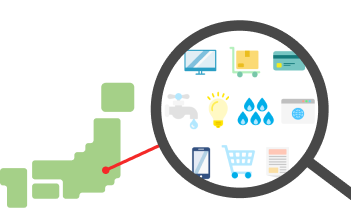引越れんらく帳の使い方
新規登録
利用者情報の
登録
手続き先の
情報入力
よくあるご質問はこちら
Step① 新規登録
メールアドレスで登録する場合
①メールアドレスと
パスワードを入力
メールアドレスとパスワードを入力し、プライバシーポリシーの内容をご確認のうえ、「同意する」をチェックしてください。
入力が終わりましたら、フォームしたの「入力内容を確認する」をクリック。
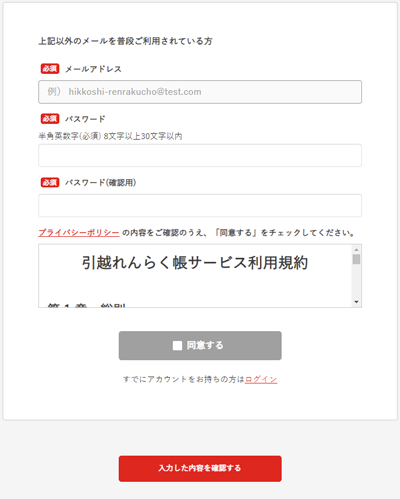
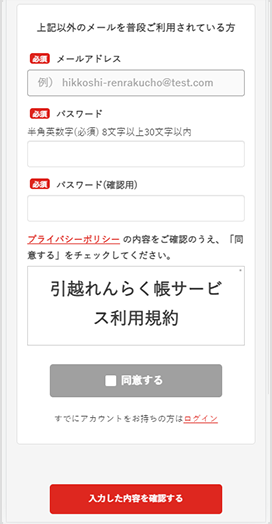
②内容確認と完了メールの確認
メールアドレスを確認の上「登録する」ボタンをクリック。
登録したメールアドレスに登録完了のメールが届きますので、メール内のURLをクリックしてください。
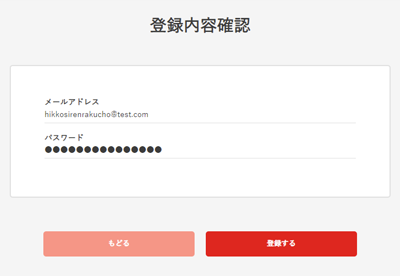
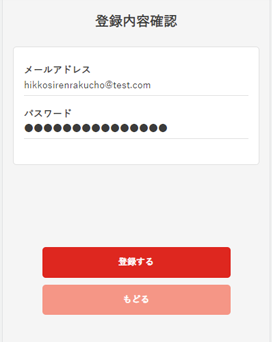
GoogleやYahooのIDで登録する場合
①「Googleで新規登録」を選択
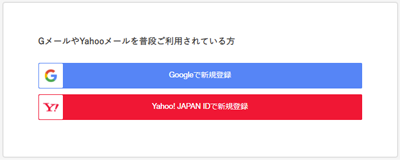
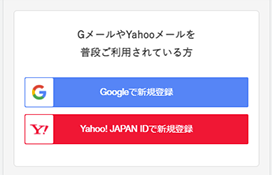
②Googleアカウントにログイン
普段ご利用されているGoogleアカウントにログインしてください。
Googleアカウントをお持ちでない方は、アカウント作成した上で、ログインしてください。
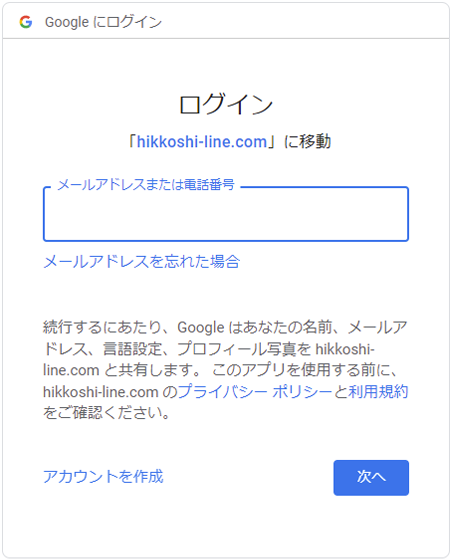
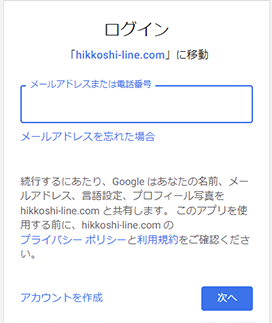
登録完了
引越れんらく帳の登録が完了しました。
続いて、利用者情報の登録へ進んでください。
Step② 利用者情報の登録
①今回行う手続きを選択
今回引越しを行う際に引越れんらく帳で行う手続きの種類を選択してください。
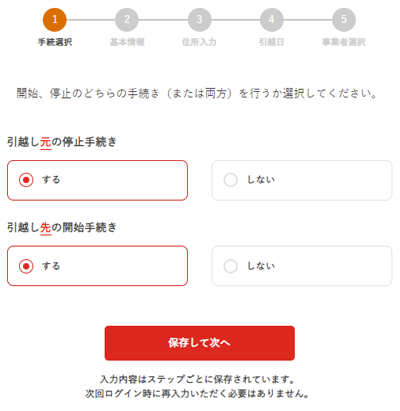
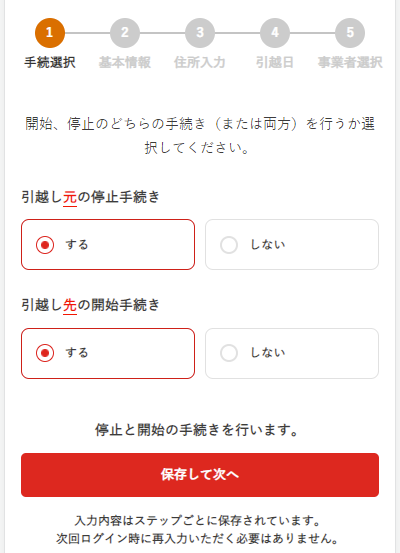
②基本情報の入力
今回引越しを行う利用者の基本情報を入力してください。
こちらで入力した情報が手続きの際に反映されます。
※登録後に管理画面から変更できます。
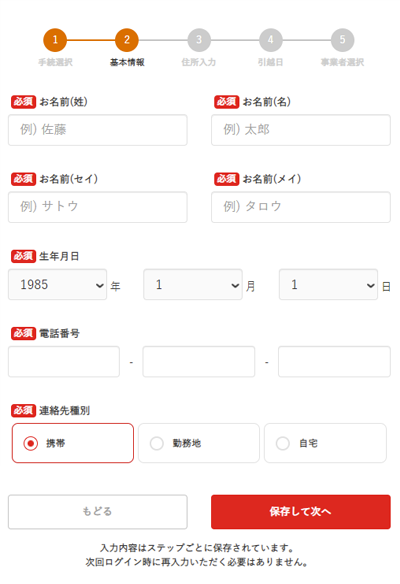
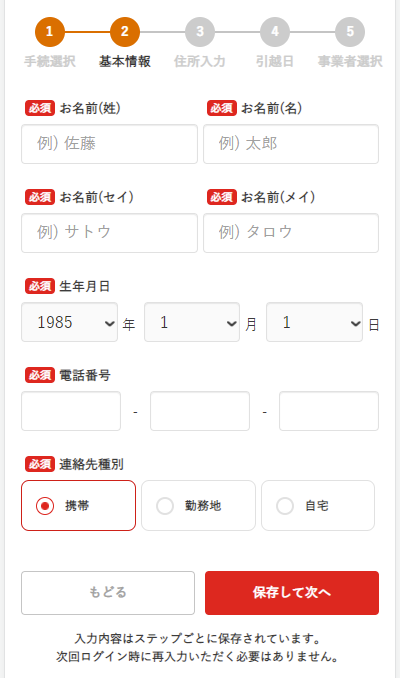
③引越し元の住所入力
現在お住まいの情報(住所・建物名など)を入力してください。
こちらで入力した情報が手続きの際に反映されます。
※登録後に管理画面から変更できます。
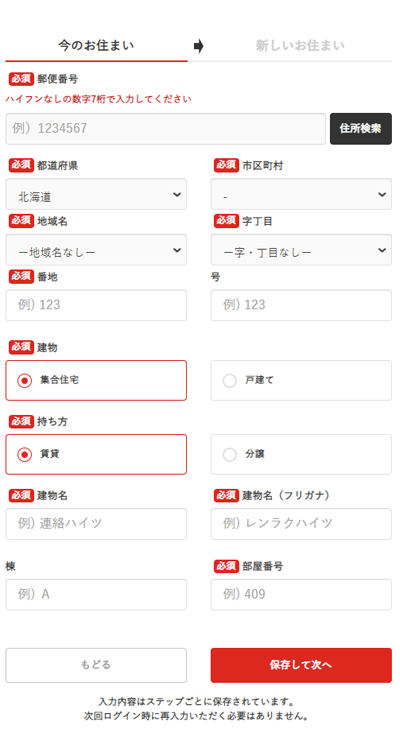
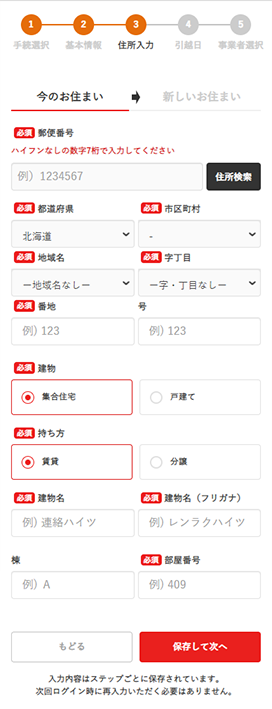
④引越し先の住所入力
これから引越しされる引越し先の情報(住所・建物名など)を入力してください。
こちらで入力した情報が手続きの際に反映されます。
※登録後に管理画面から変更できます。
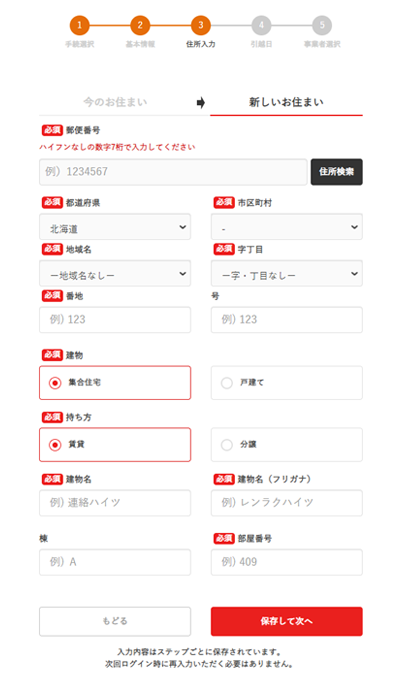
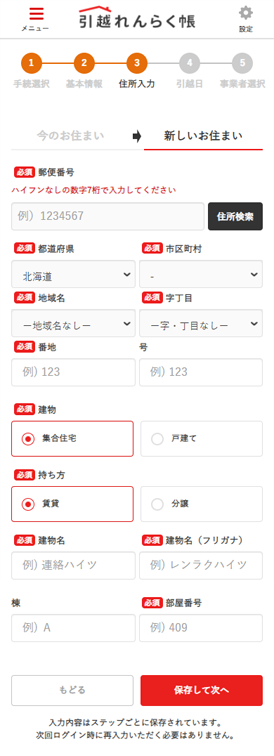
⑤引越し予定日の入力
引越しの予定日を選択してください。
こちらで入力した情報が手続きの際に反映されます。
※登録後に管理画面から変更できます。
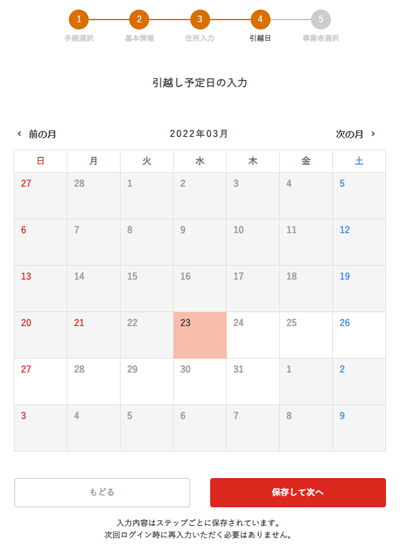
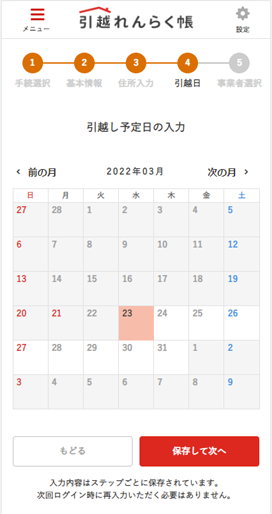
⑥業種を選択
引越れんらく帳で手続きを行う業種を選んでください。
※登録後に管理画面から変更できます。
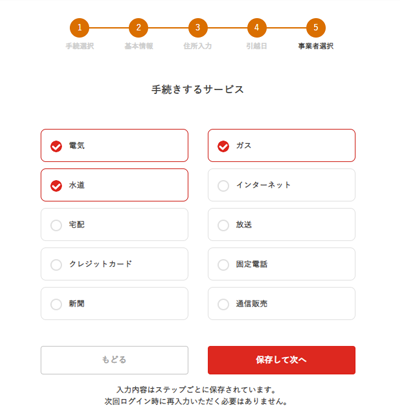
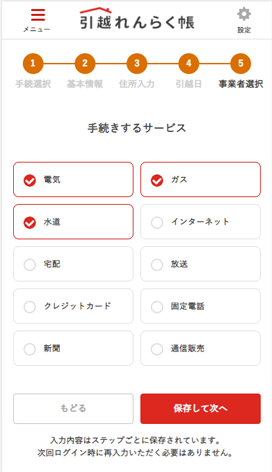
⑦手続き先を選択
選択された業種ごとに手続きを行う手続き先を選んでください。
※登録後に変更できます。
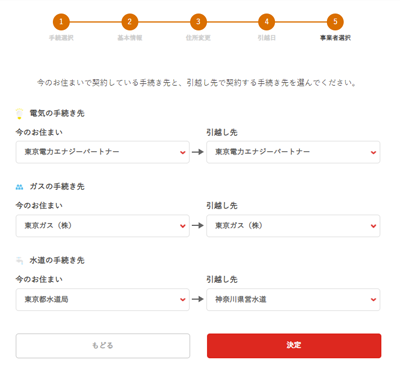
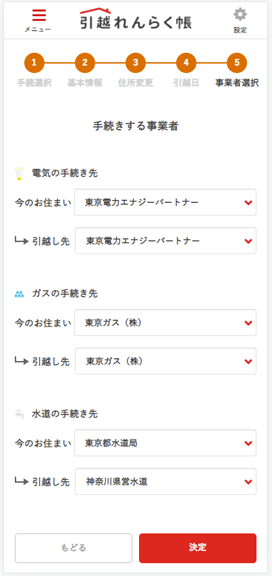
⑧設定完了
利用者情報の登録が完了しました。
これで引越れんらく帳がご利用いただけます。
設定画面については、ユーザー画面の説明を、手続きの進め方については、事業者手続きの流れをご確認ください。
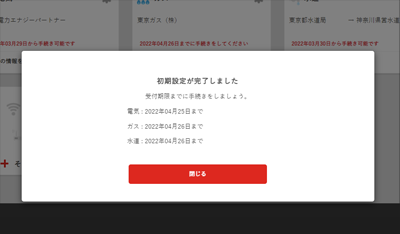
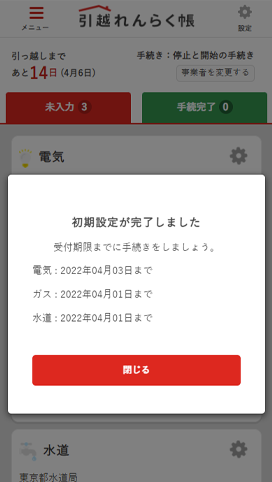
Step③ 手続き先の情報入力
①手続きする事業者の選択
一覧画面から手続きを進める手続き先の
「残りの情報を入力する」をクリックしてください。
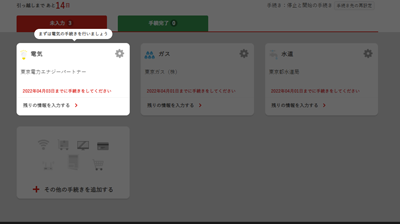
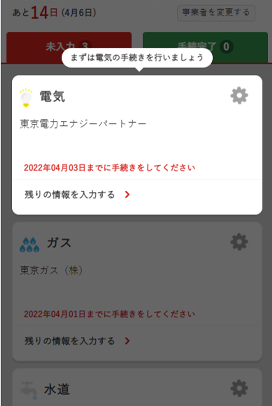
②手続き先を確認し手続きを始める
手続き先を確認し、変更がなければ
「手続きを開始する」をクリックしてください。
※変更がある場合「手続き先を変更する」から
手続き先の変更が行えます。
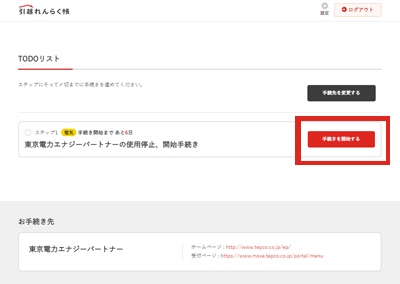
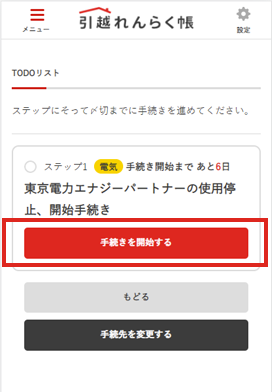
③手続きに必要な情報を入力
引越し手続きに必要な情報を入力します。
フォームに入力されている、初期の値は新規登録時に入力した情報が反映されています。
この画面で入力する情報は以下になります。
・申込者情報
・利用停止場所の情報
※停止手続きを選択している場合
・利用開始場所の情報
※開始手続きを選択している場合
内容に変更がない場合は「次へ進む」をクリックしてください。
入力の途中でページを離れる場合は「一時保存」で入力した情報が一時的に保存されます。
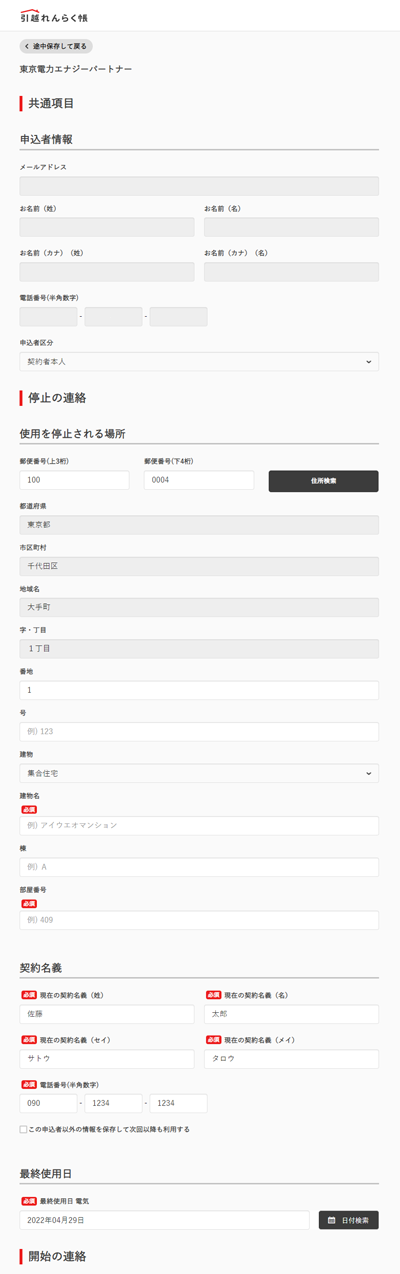

④手続き完了
引越れんらく帳での設定は完了しました。
手続き先によっては、専用ページでの申し込みが必要なケースがあります。
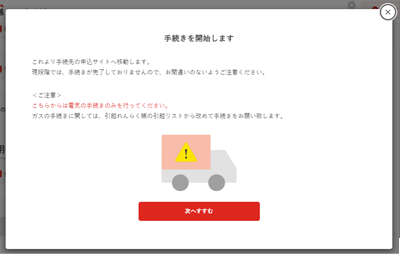
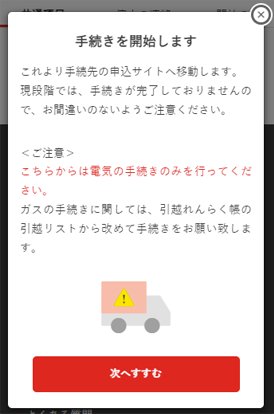
ユーザー画面の説明
ユーザー画面の説明
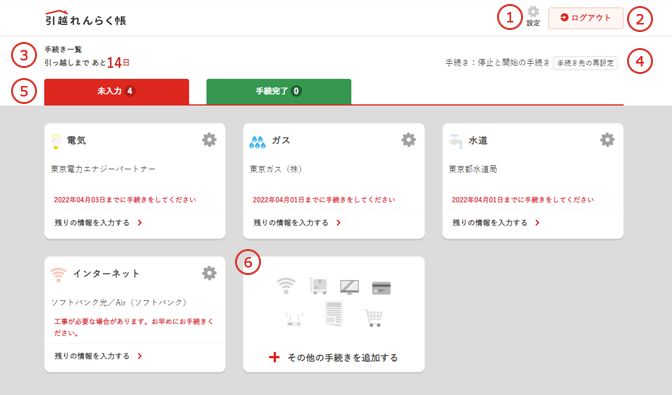
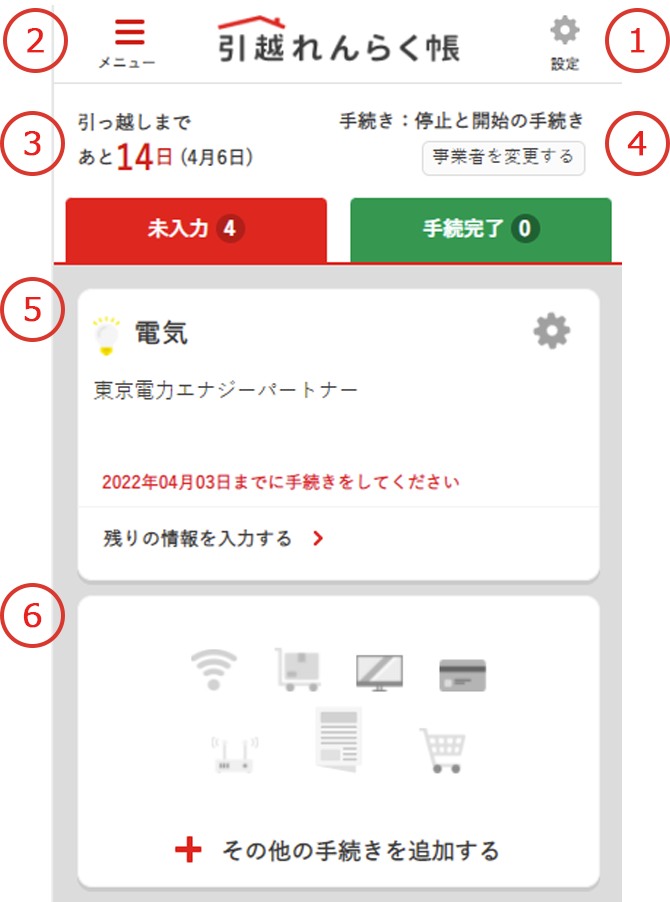
①利用者情報設定
基本情報や住所、引越予定日などユーザー情報の確認や変更が行えます。
各種設定については登録情報の変更からご確認ください。
②ログアウト
ログアウトする場合、このボタンからログアウトできます。
③引越日までの残りの日数
登録情報で設定した引越日までの残りの日数と引越日が表示されます。
④ライフラインの手続き変更
引越れんらく帳でお手続きを行う業種の変更がおこなえます。
⑤各手続き先のステータス
各手続き先のステータスの確認ができます。
⑥利用サービスを追加
手続きするサービス(手続き先)を追加することができます。
その他の設定
事業者の追加方法
①「利用サービスを追加」を選択
既に選択しているサービスの下にある「利用サービスを追加」をクリックしてください。
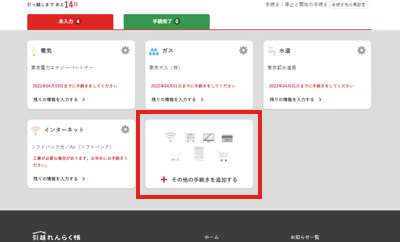
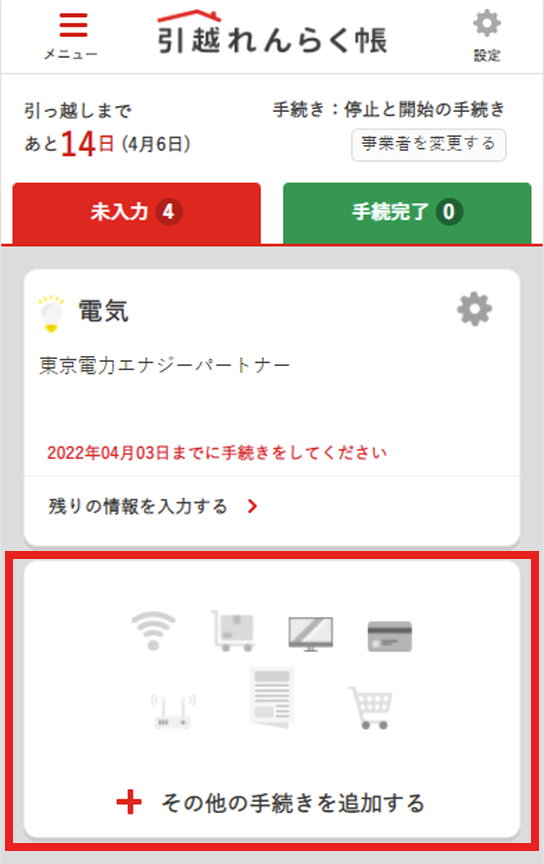
②追加するサービスを選択
追加するサービスの選択画面で追加したいサービスをクリックしてください。

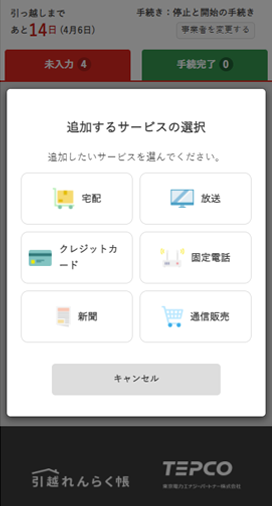
③追加する手続き先を選択
追加するサービスの手続き先を選択してください。
手続先を選択したら「次へ」をクリックしてください。
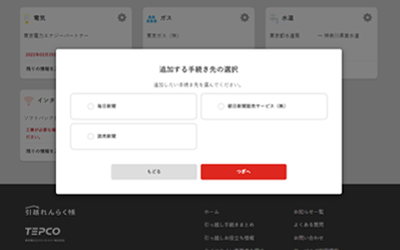
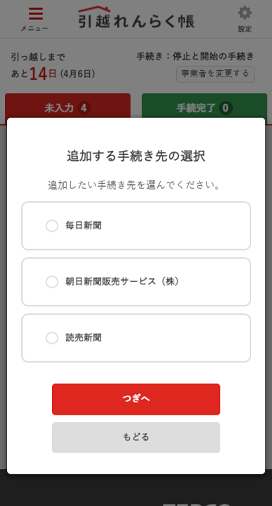
④追加する手続きの形態を選択
追加するサービスの手続形態を選択してください。
※新聞や放送の場合住所変更以外に新規申し込みの手続を選択することができます。
手続き形態を選択したら、「決定」をクリックしてください。
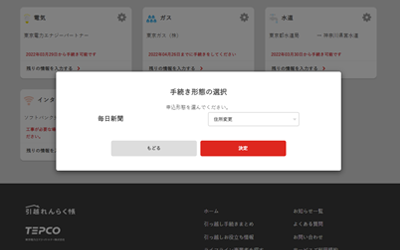
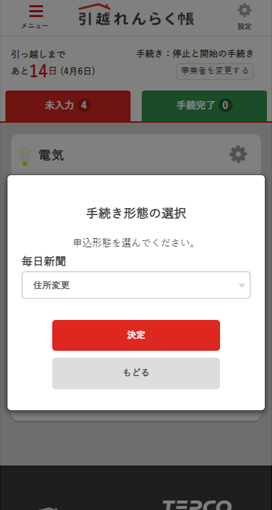
⑤設定完了
サービスが追加されました。
一覧から手続き作業を行ってください。
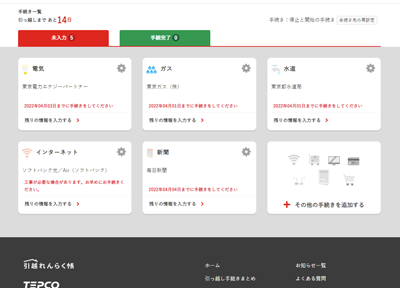
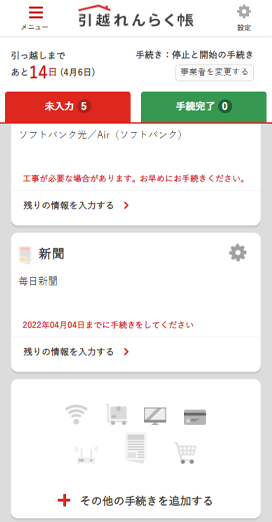
引越れんらく帳機能説明
住所に基づいた手続き先の選出
アラート機能
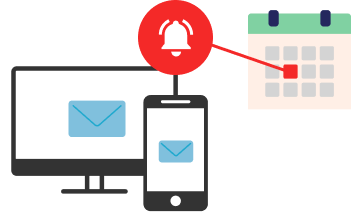
引越し予定日から逆算した手続き期限をしたせるアラート機能が備わっており、登録したメールアドレス宛に、各手続き期限2日前にアラートメッセージが送信されます。
また、引越しをスムーズに行うためのノウハウなどお得な情報も配信しています。
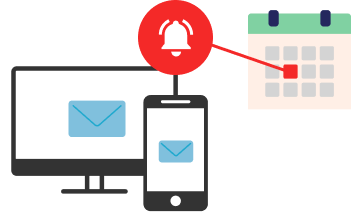
入力内容の一時保存機能
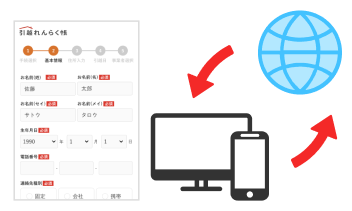
引越し連絡帳では入力した情報を保存する機能があります。
手続きの途中でいったん止める場合でも、一時保存機能があれば、次回入力する際にはそれまで入力していた内容が保存されます。
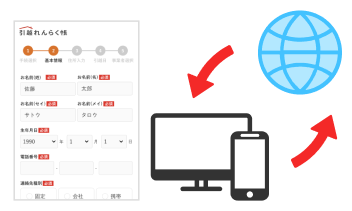
電気ガスのセット手続き
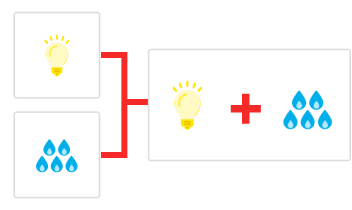
一部、電気とガスの両方のサービスを提供している手続先があり、引越し元もしくは引越し先の手続きでその手続き先を選択すると、一緒に手続きを行うことができます。
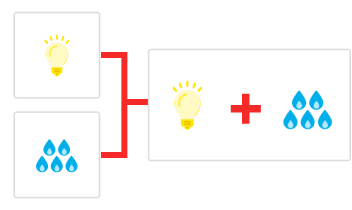
新規登録
利用者情報の
登録
手続き先の
情報入力
よくあるご質問はこちら
掲載情報は更新されている可能性がありますのでご留意ください。
掲載情報に関して誤りがありましたらお問い合わせよりご連絡いただけますと幸いです。
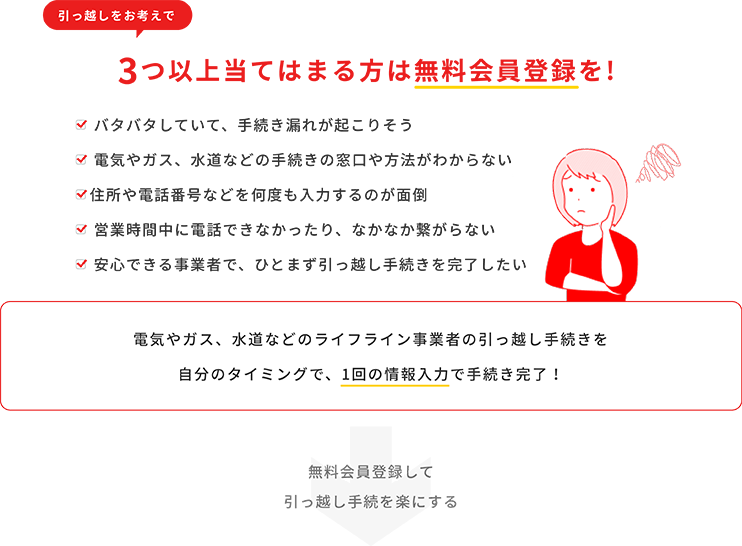
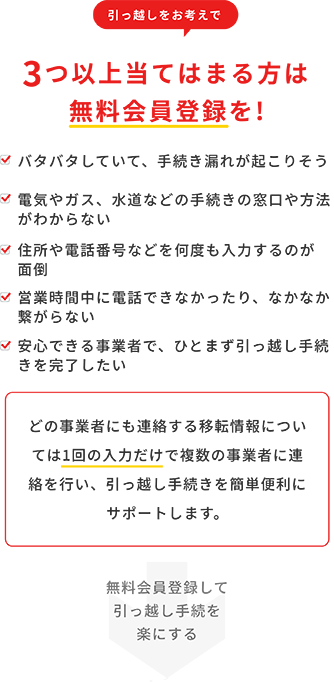

新規登録
メールアドレスで登録する場合
①メールアドレスとパスワードを入力
②内容確認と完了メールの確認
GoogleやYahooのIDで登録する場合
①「Googleで新規登録」を選択
②Googleアカウントにログイン
利用者情報の登録
利用者情報の登録
①今回行う手続きを選択
②基本情報の入力
③引越し元の住所入力
④引越し先の住所入力
⑤引越し予定日の入力
⑥業種を選択
⑦手続き先を選択
⑧設定完了
手続き先の情報入力
手続き先の情報入力
①手続きする事業者の選択
②手続き先を確認し手続きを始める
③手続きに必要な情報を入力
④手続き完了
設定の確認・変更
ユーザー画面の説明
①利用者情報設定
②ログアウト
③引越日までの残りの日数
④ライフラインの手続き変更
⑤各手続き先のステータス
⑥利用サービスを追加
事業者の追加方法
①「利用サービスを追加」を選択
②追加するサービスを選択
③追加する手続き先を選択
④追加する手続きの形態を選択
⑤設定完了
引越れんらく帳機能説明
住所に基づいた手続き先の選出
アラート機能
入力内容の一時保存機能
電気ガスのセット手続き